有些伙伴还不熟悉PicsArt怎么做出旋涡效果,今日IEfans小编就给大家介绍旋涡效果制作方法说明,有需要的朋友快来看看吧! 1、首先打开picsart软件,选择效果,如果是英文版的,选择
有些伙伴还不熟悉PicsArt怎么做出旋涡效果,今日IEfans小编就给大家介绍旋涡效果制作方法说明,有需要的朋友快来看看吧!
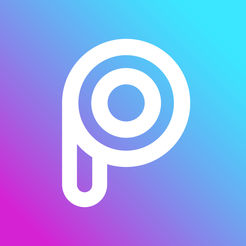
1、首先打开picsart软件,选择效果,如果是英文版的,选择TOOL
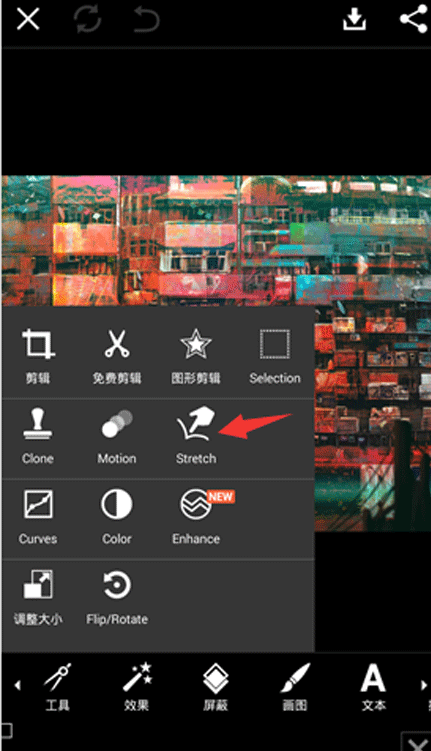
2、然后选择stretch选项,如图:
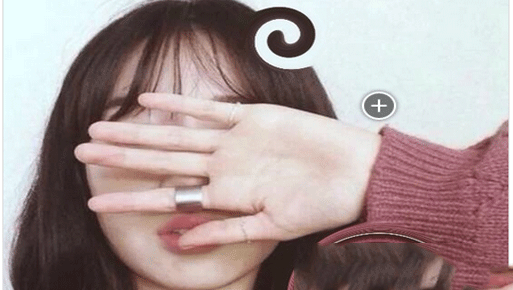
3、这个时候,我们可以看到P图工具,点击进入;
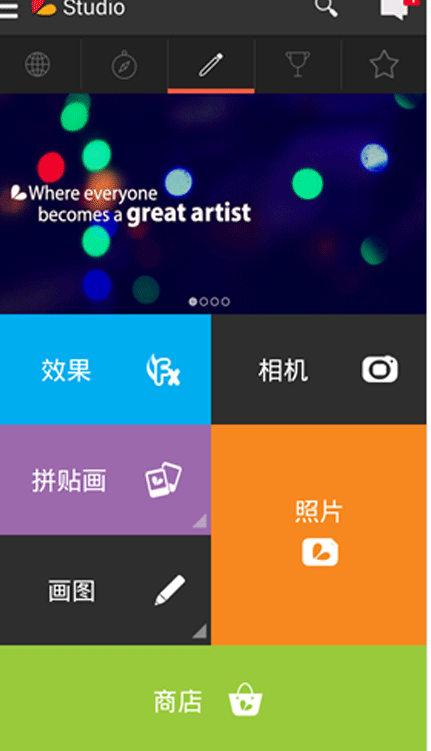
4、小伙伴们看到螺旋CW选项了吗?点击螺旋或长按,你就可以看到自己想要的漩涡哦!

picsart相关攻略推荐:
picsart如何制作迷幻效果?制作迷幻效果的方法介绍
picsart怎么制作迷幻效果?制作迷幻效果的方法说明
picsart怎么修图?修图的详细步骤分享
喜欢小编为您带来的旋涡效果制作方法说明吗?希望可以帮到您~更多相关内容尽在自由互联。
